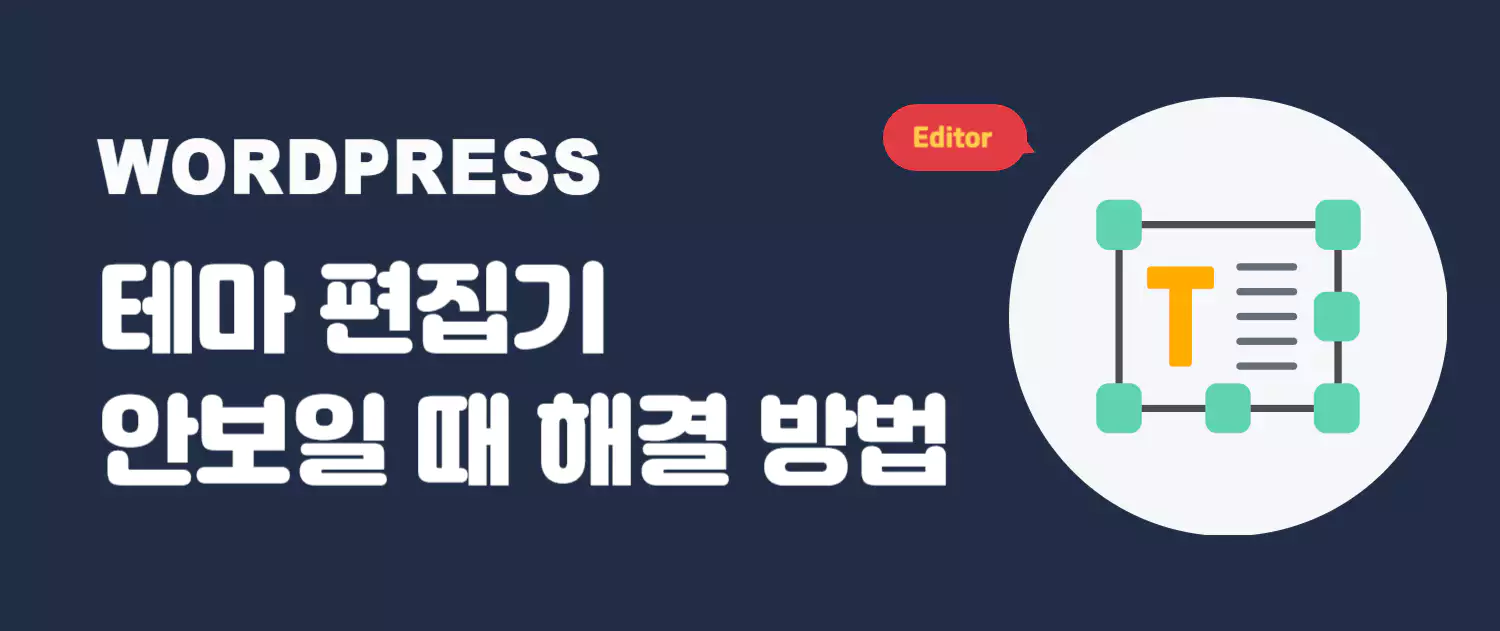워드프레스 테마 편집기의 기능과 편집기가 사라졌을 때 해결 방법에 대해서 알아보겠습니다. 워드프레스 기능인 테마 파일 편집기(Theme Editor)는 사이트에 적용된 테마 파일에 접속하여 간단한 수정이나 코드를 추가할 때 사용할 수 있는 유용한 기능입니다. 일반적으로 기능이 활성화되어 있지만 보안상의 이유로 호스팅 사 또는 설치된 플러그인으로 인해 비활성화될 수 있습니다. 해결 방법으로는 FTP를 활용하는 방법과 플러그인을 활용하는 방법이 있습니다(🔔FTP 프로그램 파일질라 설치 방법). 해결방법을 알아보기 전, 우선 테마 편집기에 대해서 간단하게 알아보겠습니다.
테마 편집기 위치
- [관리 페이지] → [모양] → [테마 파일 편집기]
- [관리 페이지] → [도구] → [테마 파일 편집기](이전 워드프레스 버전을 사용중일 시)
테마 편집기 기능과 주의사항
테마 편집기(Theme Editor)란?
테마 파일 편집기는 FTP/SSH 연결 없이 워드프레스 관리 페이지에서 적용된 테마 파일을 수정 및 삭제가 가능한 간편한 기능입니다. 테마 편집기는 워드프레스 관리자 페이지의 외모 항목 아래 위치해 있습니다.
주의사항!
코드 수정으로 인한 오류 발생 시 웹사이트가 다운될 수도 있습니다. 충분한 이해도와 지식을 갖고 수정을 진행하시는 게 좋습니다. 또한 사이트가 해킹될 시, 테마 편집기를 활용해 Backlink나 Malware를 업로드할 수 있기 때문에 일반적으로는 비활성화를 추천드립니다
테마 파일 편집기 기능(구성 요소)
일반적으로 클래식 테마는 php, 블록 테마는 html 파일로 구분되어 있습니다. 하지만 테마에 따라 사용되는 설정이 다르기 때문에, 예시로 참고만 해주시면 좋겠습니다.
| 파일 | 내용 |
| Style.css | 테마의 폰트 색상, 글꼴 및 레이아웃 관련 설정 |
| Index.php | 테마의 기본 템플릿 관련 설정 |
| Fuctions.php | 로고, 위젯, 이미지 등 테마의 코드 생성 및 수정 |
| home.php | 홈(첫 화면) 관련 설정, 비 설정 시 최신 게시물로 표시. |
| header.php | 헤더 관련 설정 |
| footer.php | 푸터 관련 설정 |
| sidebar.php | 사이드바 관련 설정 |
| single.php | 단일 포스트관련 설정 |
| page.php | 개별 페이지 관련 설정 |
| no-result.php | 게시글 없음’ 페이지 설정 |
| 404.php | 404 페이지 관련 설정 |
| attachement.php | 첨부된 이미지 및 기타 미디어 파일 관련 설정 |
| category.php | 카테고리 관련 설정 |
| tag.php | 태그 관련 설정 |
| search.php | 검색 또는 검색결과 페이지 관련 설정 |
| comments.php | 댓글 관련 설정 |
❗️테마 파일 편집기 사라짐, 안 보일 때 해결 방법
간혹 보안 관련 플러그인 설치로 인해 기능이 비활성화되는 경우가 있는데, 잘 사용하시다가 갑자기 테마 편집기가 사라진 경우 최근에 설치한 플러그인의 설정을 확인해 보시길 바랍니다. 그 외 해결 방법으로는 FTP 연결을 통해 해결하는 방법과 플러그인을 활용하는 방법이 있습니다. 이번 포스팅에서는 플러그인으로 해결하는 방법에 대해서 알아보겠습니다.
1. WP File Manager 플러그인 설치
[플러그인] → [새로 설치] → [WP File Manager]를 검색하여 설치 후 활성화합니다.
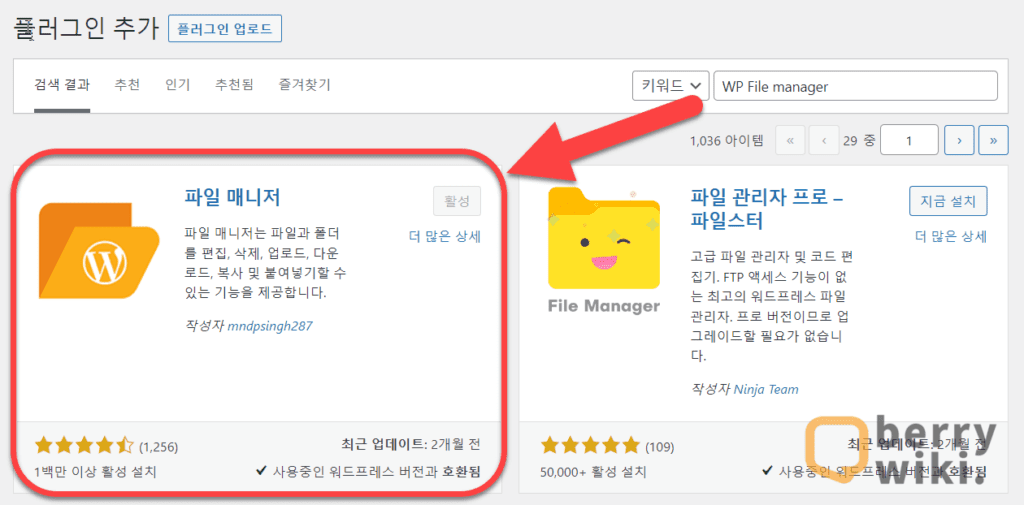
2. 파일 수정하기
[WP파일 관리자로] 이동하여 wp-config.php 파일을 찾아 우 클릭하여 [Code Editor]를 선택합니다.
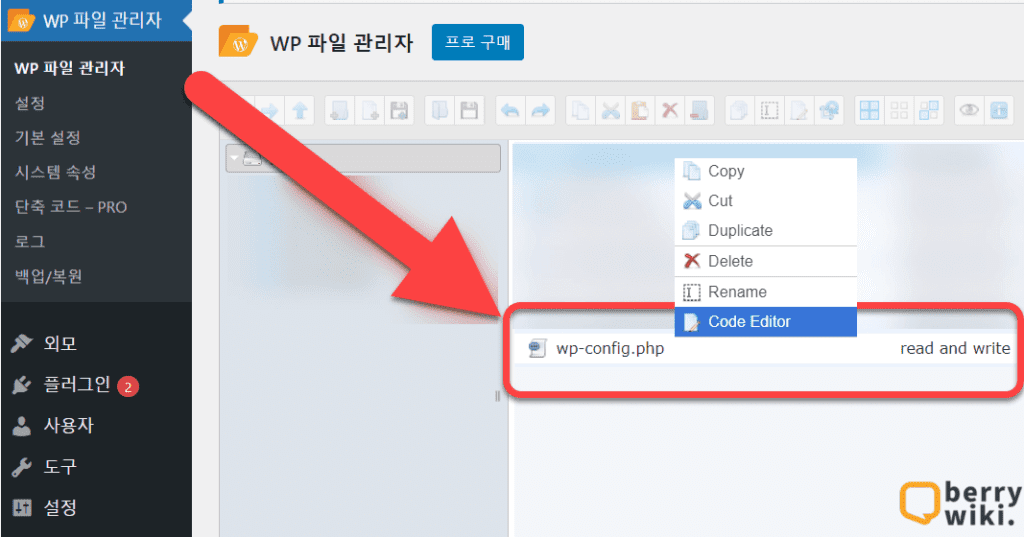
[wp-config.php]에서 [DISALOW_FILE_EDIT]을 찾아 ‘TRUE’를 ‘FALSE’로 변경 후 저장합니다. 파일이 없다면 아래 코드를 복사여 붙여 넣기 합니다.
define(‘DISALLOW_FILE_EDIT’,false);
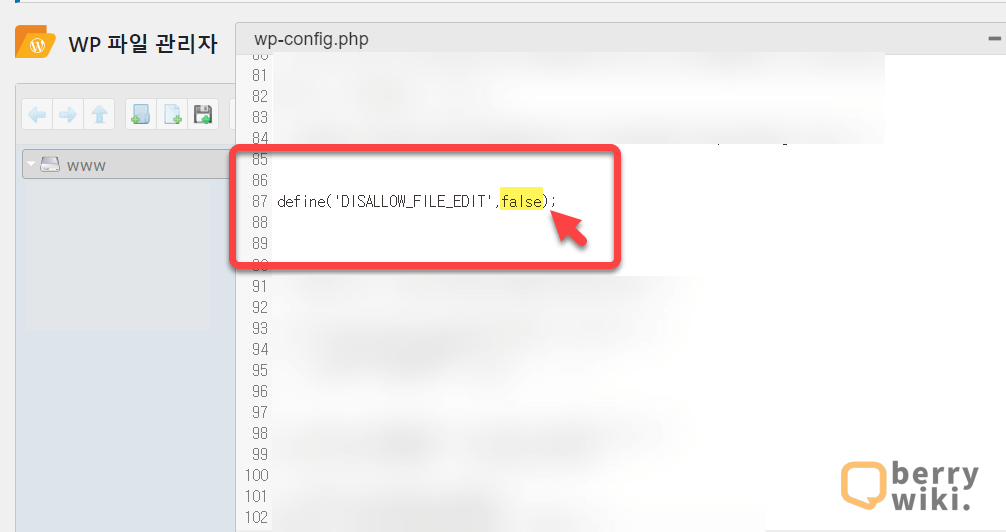
테마 파일 편집기 관련 플러그인 추천
테마 파일 수정 시, 기본 테마 파일 편집기 보다 더 다양한 기능을 제공하는 플러그인을 소개 드리겠습니다.
WP Editor – 테마 파일 편집기 플러그인
[플러그인] → [새로 추가] → [WP Editor]를 검색하여 설치 후 활성화합니다.
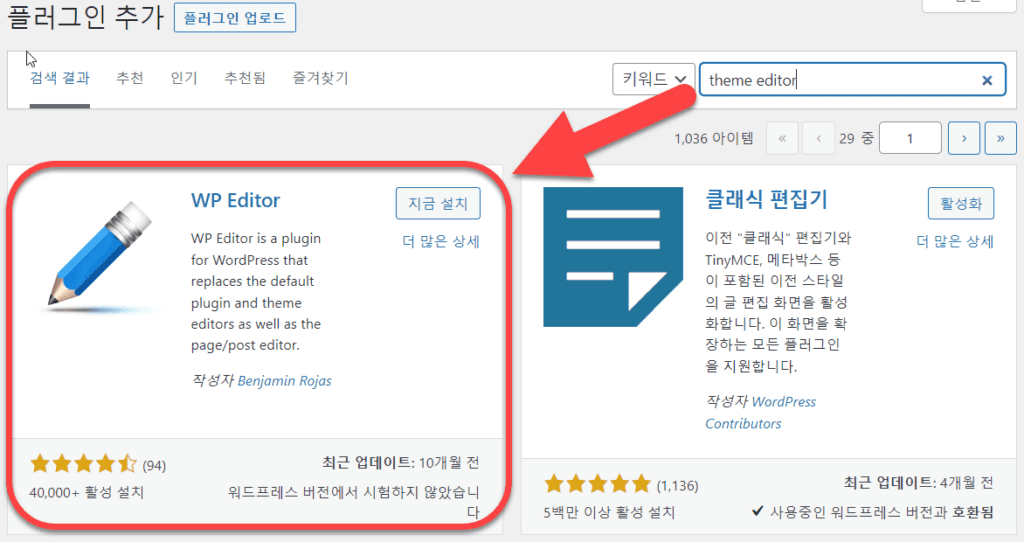
활성화 시 아래 기능들 및 다양한 기능을 추가로 활용하여 수정할 수 있습니다. 자세한 정보는 플러그인 상세 보기를 참고해 주세요.

맺음말
테마 편집기의 기능과 사라졌을 때 해결방법을 알아봤습니다. 일반적으로 관리 페이지에서 파일을 관리하면 보안상 위험이 있기 때문에, 수정 후 비활성화를 하거나 FTP 방식을 통한 파일 수정 및 업로드를 추천드립니다.
워드프레스 robots.txt 수정, 설정 완벽정리(파일질라,플러그인)